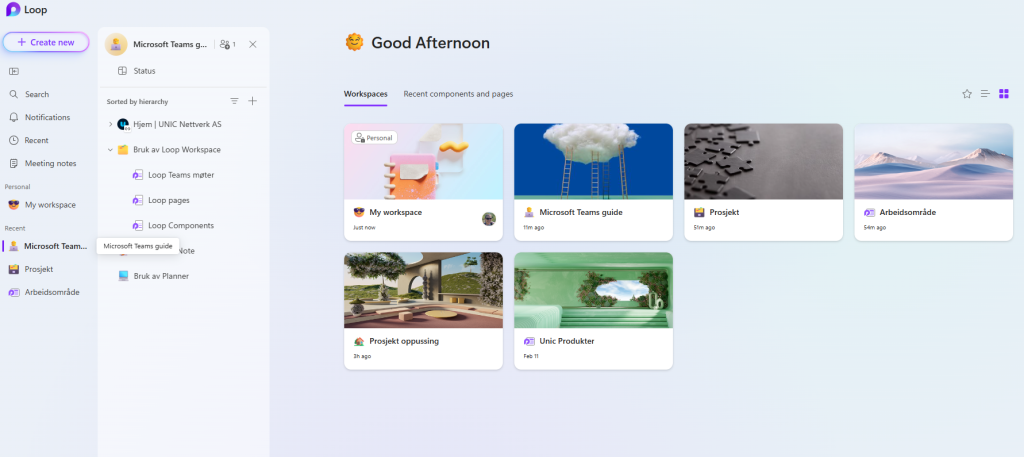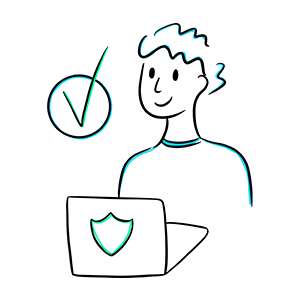Microsoft Workspace er arbeidsområde der du kan samle all informasjon mellom deg og dine samarbeidspartnere, et åpent lerret hvor du bygger prosjektet ditt fremover med et logisk sett av informasjon som er hentet inn fra andre arbeider i Microsofts økosystem.
- Er du i gang med et prosjekt som krever mye kommunikasjon og deling av oppgaver, så er Loop det rette verktøyet. I Loop workspace samler du all informasjonen pr. prosjekt.
- Har du informasjon i f.eks Planner, Onenote, Excel, Word, mail eller chat som du vil dele og ha en kommentar på? Send en Loop til de involverte, og du vil få alle endringer tilbake til prosjektet ditt i nåtid.
- Planlegg et Teams-møte og skriv agendaen i en Loop. Agendaen og møtereferatet deles, samles og synkes i arbeidsarket
Her hjelper vi deg med å starte en Loop workspace.
Les også: Hva er Microsoft Loop
Legg til Loop-appen - herfra kan du ha oversikt over alle prosjektene dine
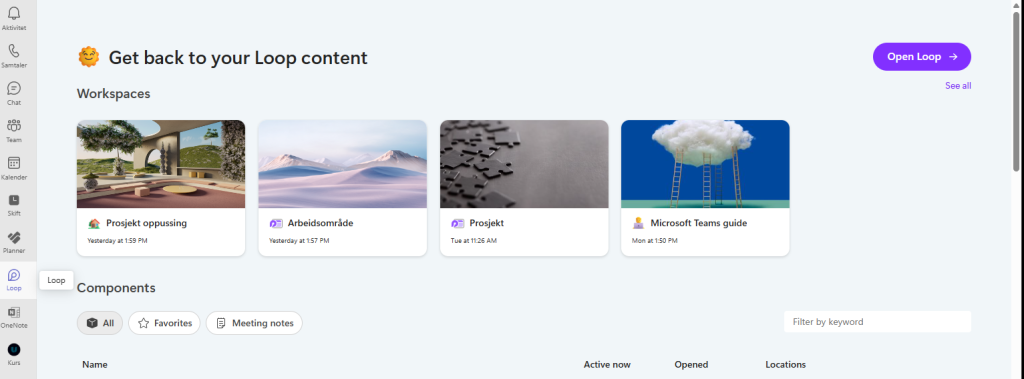
Fra Loop–appen har du oversikt over alle arbeidene dine. Du kan se hvem som er aktiv, når arbeid ble endret, og i hvilket arbeidsark/prosjekt informasjonen ligger. Du kan også søke etter nøkkelord.
Opprett et nytt arbeidsark/workspace
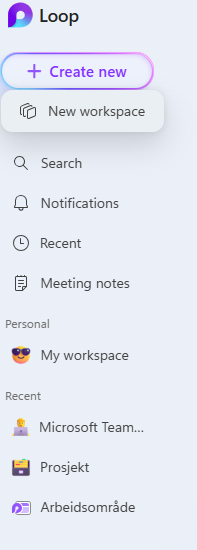
Opprett et nytt arbeidsark fra denne menyen.
Forsiden på prosjektet
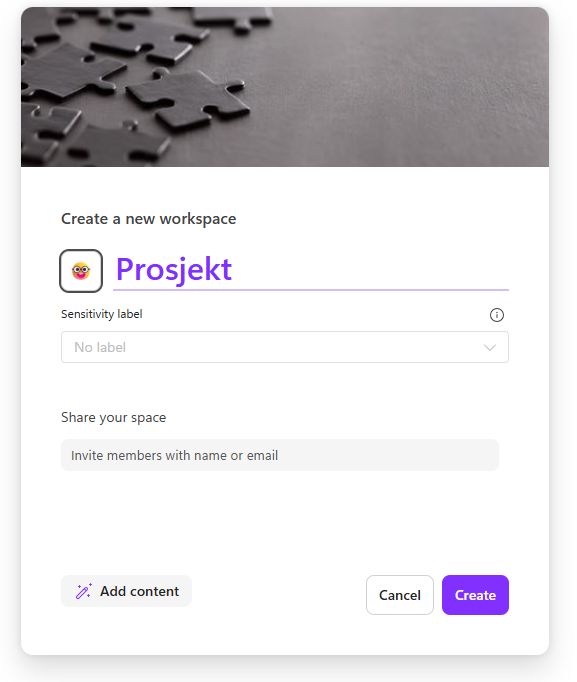
Gi prosjektet et navn og fyll ut med icon og coverphoto hvis ønskelig. Dette kan endres senere. Er gruppen avklart, så legg til deltagere her, eller vent til prosjektet utvikler seg, og inviter deltagere senere.
Add content, og du kan Legg til relevant informasjon som allerede er i ditt Microsoft- økosystem.
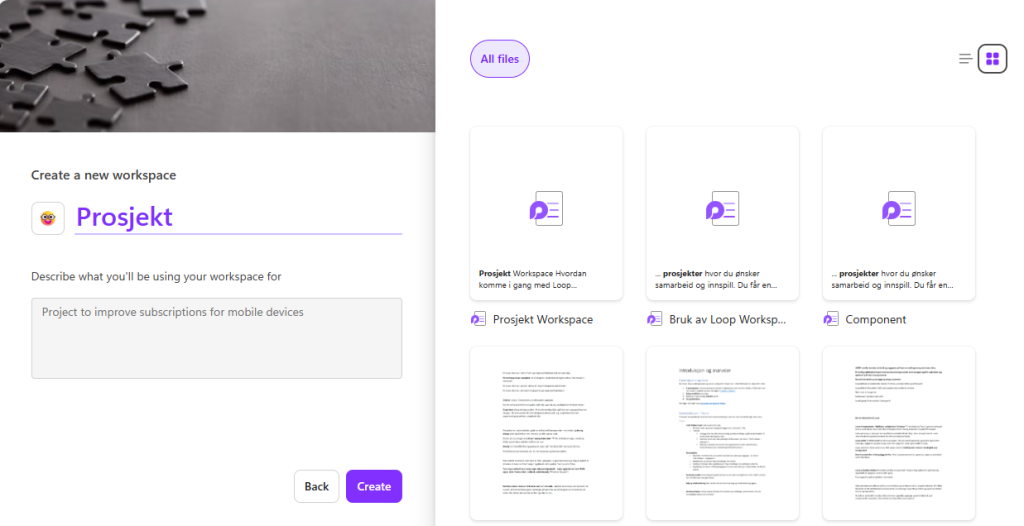
Microsoft har hentet frem filer og tekster som er relatert til teksten, Prosjekt. Her kan du huke ut det som er av interesse, og teksten vil legge seg til i prosjektet ditt.
Arbeidsområdet er et blankt lerret
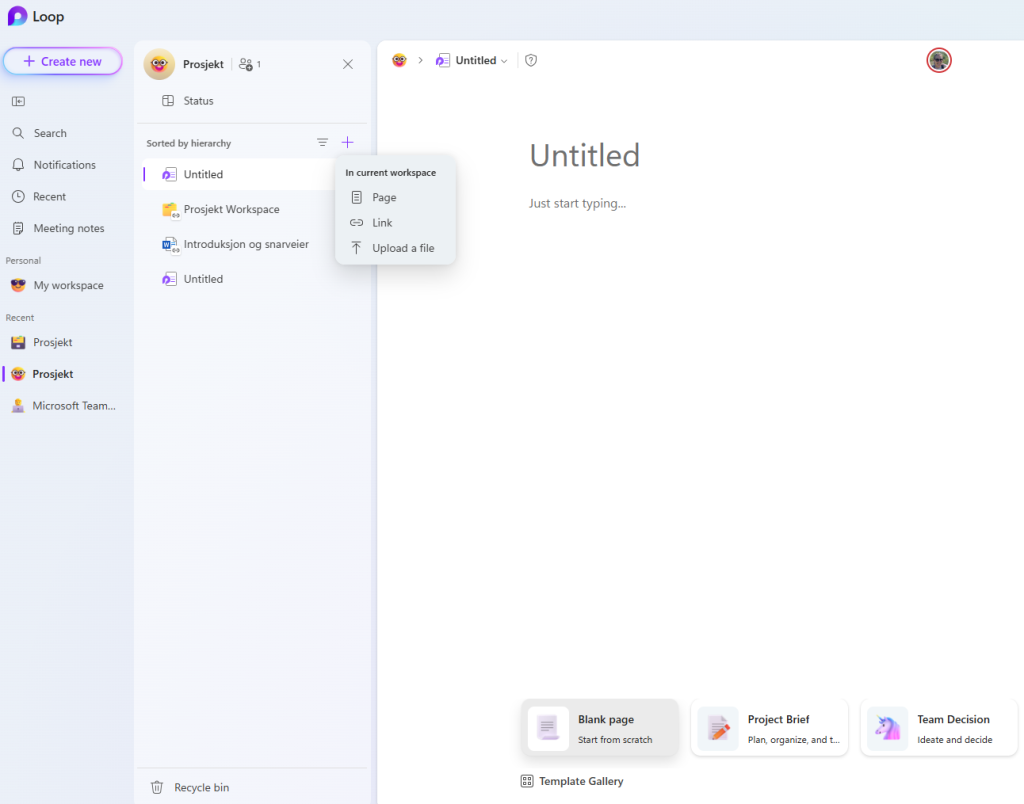
Arbeidsområdet er et blankt lerret. Du kan bygge prosjektet fra bunnen av med egne tekster og tabeller eller få hjelp av malene nederst på siden. Microsoft har laget ferdig 24 forskjellige maler. Åpne Template Gallery, og prøv deg frem. Endringer av bilder og tekst kan gjøres underveis.
Bygg arbeidsarket/prosjektet opp med sider og undersider
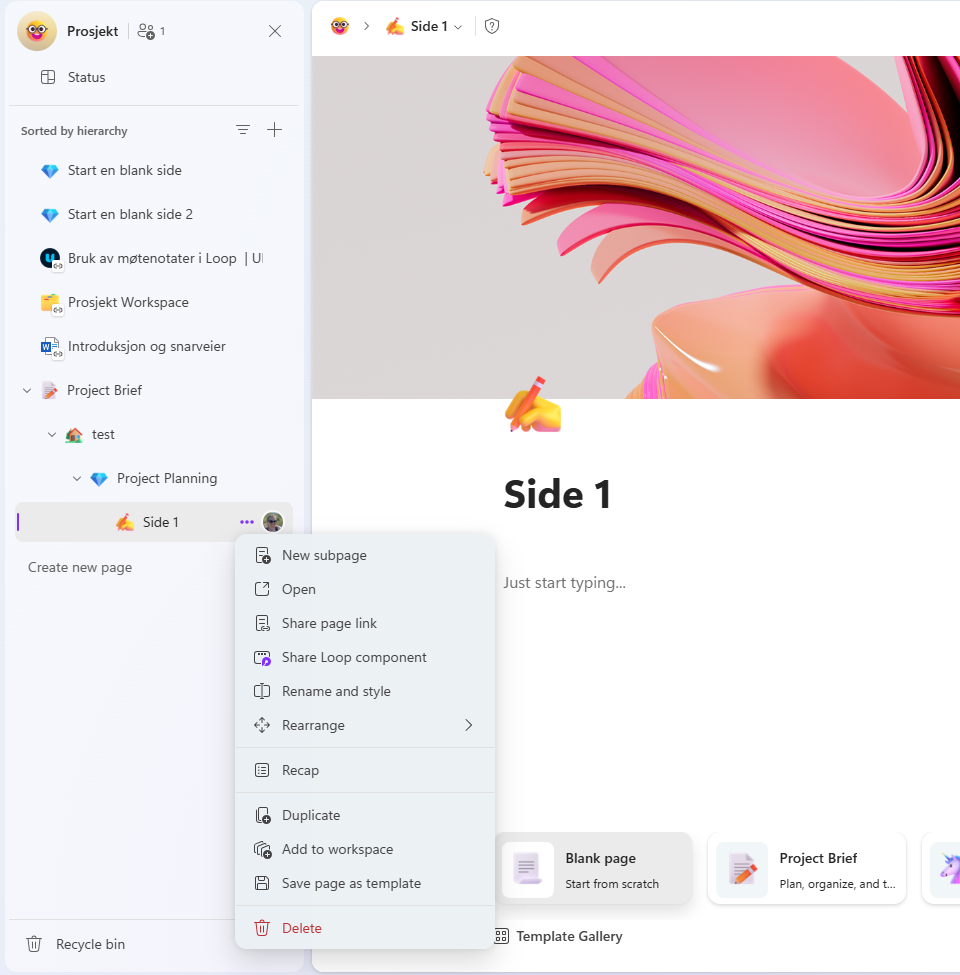
Trykk på de tre prikkene, og få hjelp videre. Enten du vil legge til ny side, dele link eller loop, skifte overskrift og bilde, duplisere, eller bruke den samme siden som en mal videre i det samme arbeidsarket/prosjektet.
Microsoft Workspace er et dynamisk og levende produkt og etter hvert som arbeid og oversikt skrider frem i prosjektet, vil behovet for informasjon og tilbakemeldinger utvikle seg.
Det er enkelt å tilføre nye sider med maler, dra og dropp sider, og blokker med tekst og filer som kan settes inn der det passer best. Bruk “/” og “@” for å tilføre tekst, skjemaer og andre tillegg til arbeidsarket.
Legg til fil
Det er forskjellige måter å legge til en fil eller en kobling inn i arbeidsarket. Legg til en fil ved å kopiere koblingen. Koblingen hentes fra f.eks. Word, Excel, eller PowerPoint, der dokumentet ligger. Her kan du legge til navn og en melding hvis du skal dele med andre, eller bare kopiere og lime inn i ditt eget arbeidsark.
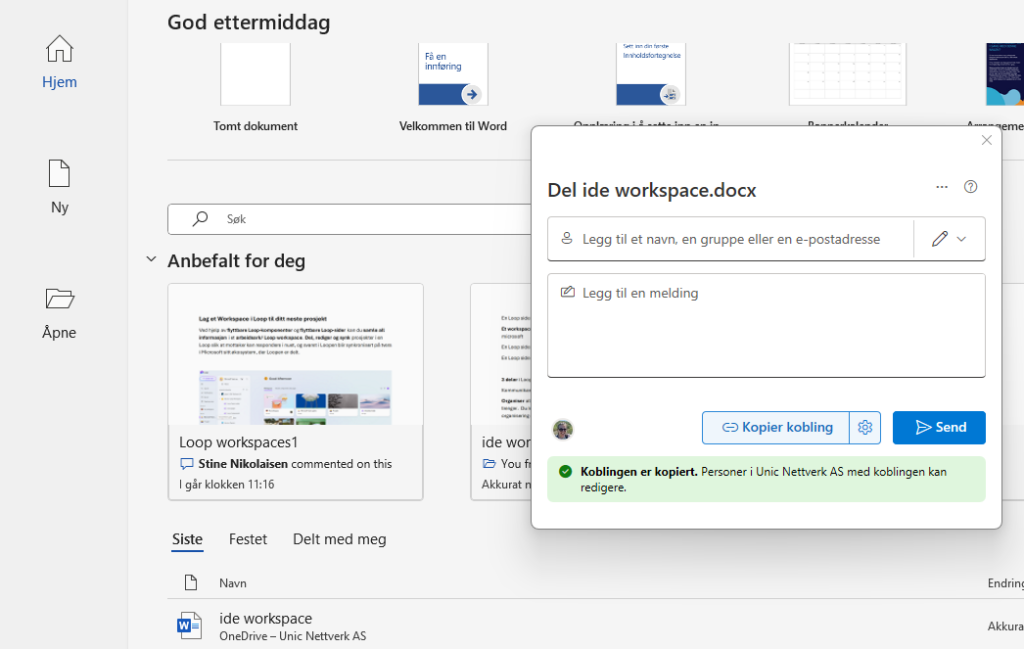
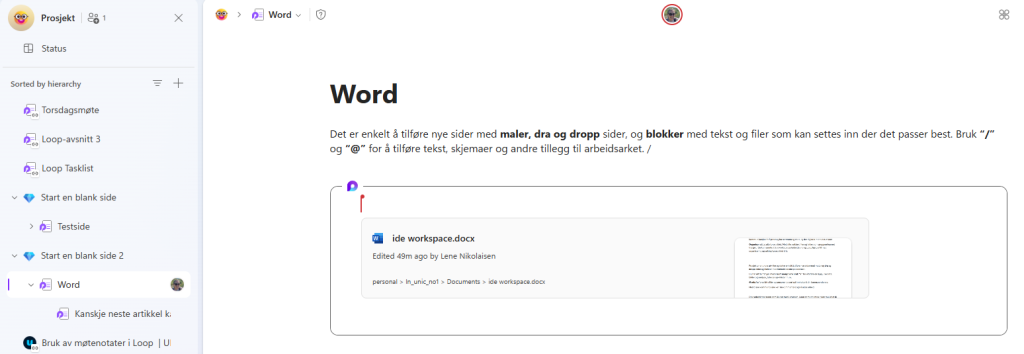
Legg koblingen inn som en side i arbeidsarket, og gi siden en tekst som passer. koblingen kan åpnes og jobbes videre med. Lag en Loop-komponent hvis du vil sende den videre for tilbakemeldinger.
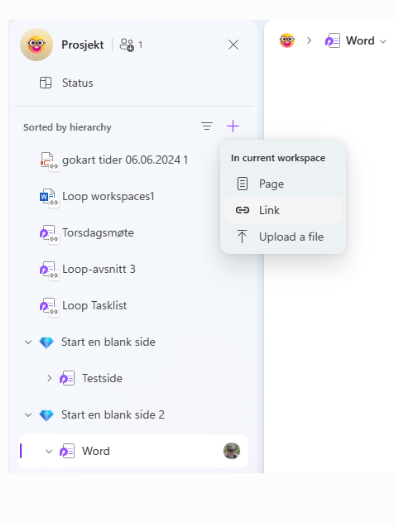
Du kan også hent en ny side, en link, eller last opp en fil fra “+” i menyen. Et ikon med et lite merke i hjørnet forteller at det er tilført en link, eller lastet opp et dokument som vises her.
Del arbeidet
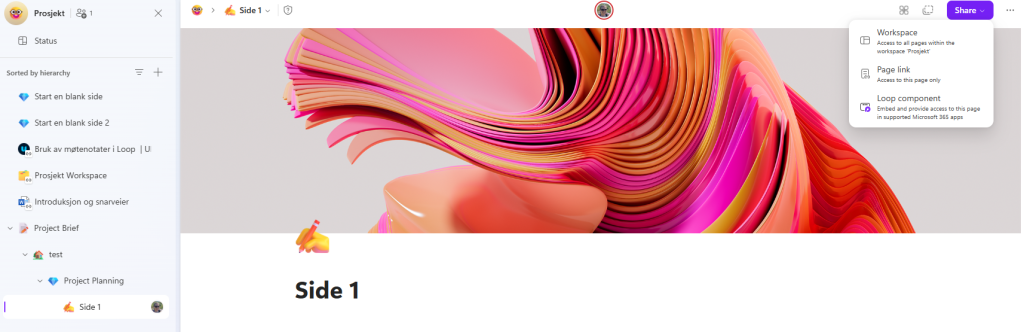
Når du skal dele, kan du dele hele arbeidsarket, en side eller en Loop- komponent. Deler du hele arbeidsarket, “Workspace”, så vil du dele alt, og da får mottaker oversikt over alle sidene i arbeidsarket ditt.
Del “page link” – det sendes en link som åpnes i nettleseren.
Del siden som en “Loop component” – gi andre tilgang til Loop-komponenten som kan redigeres og synkes.
Loop-komponenter som er opprettet i Teams og Outlook er filer som kan administreres på samme måte som andre Office-dokumenter.
Og en god ting kan ikke nevnes for ofte, husk back up🤖
Backup av Microsoft 365 – hvorfor?